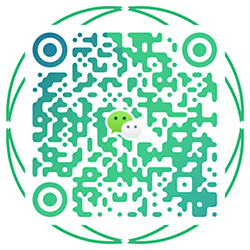一、Jenkins简介
Jenkins是一个开源软件项目,是基于Java开发的一种持续集成工具,用于监控持续重复的工作,旨在提供一个开放易用的软件平台,使软件项目可以进行持续集成。
二、Jenkins安装(创建Jenkins容器并运行)
1. 使用docker拉取Jenkins镜像
docker pull jenkins/jenkins:lts2. 创建本地存储目录
mkdir /home/jenkins_home3. 创建并运行Jenkins容器
docker run -itd -p 8899:8080 -p 50000:50000 -u=root -v /etc/localtime:/etc/localtime -v /home/jenkins_home:/var/jenkins_home --name jenkins jenkins/jenkins:lts-itd: 交互式运行容器,容器后台运行,容器内部终端打开
-p: 端口映射,将容器内部的端口映射到宿主机上
-u: 指定容器内部的用户
-v: 挂载目录,将宿主机上的目录挂载到容器内部(映射)
–name: 容器名称
镜像名称:镜像版本
/etc/localtime:/etc/localtime: 让容器内部的时区与服务器一致
/home/jenkins_home: 挂载到容器内部的目录
/var/jenkins_home: 需要挂载的目录
jenkins/jenkins:lts: 镜像名称和镜像版本
4. 查看Jenkins容器运行状态
docker ps三、Jenkins配置
1. 访问Jenkins
浏览器输入服务器IP地址和端口号进行访问
2. 解锁Jenkins
第一次访问Jenkins会提示解锁Jenkins,需要在服务器上查看Jenkins的初始密码
docker exec -it jenkins cat /var/jenkins_home/secrets/initialAdminPassword3. 安装推荐插件
安装推荐插件,等待安装完成
4. 创建管理员账号
创建管理员账号,账号名和密码自定义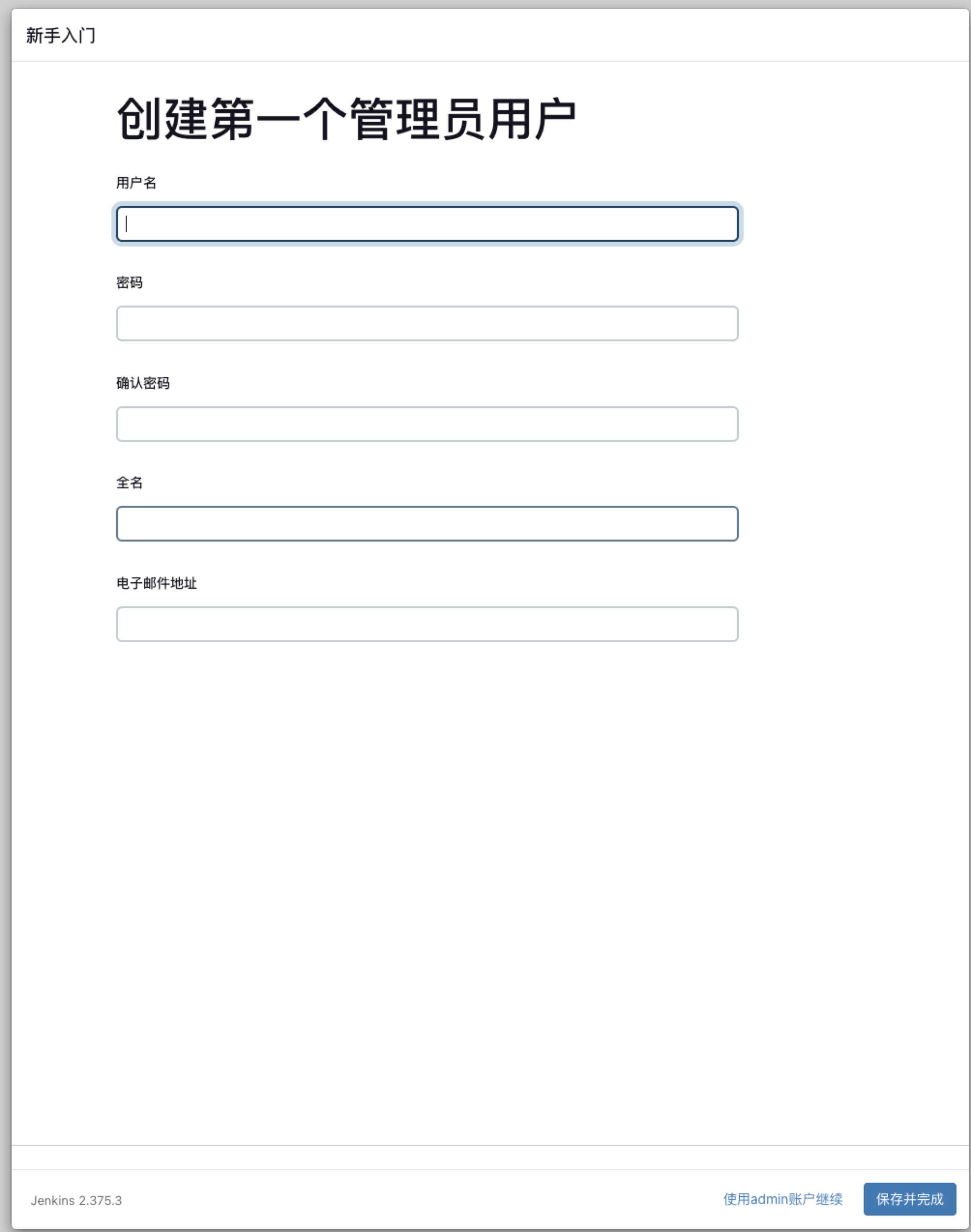
5. 安装完成
安装完成后,会跳转到Jenkins首页
四、Jenkins使用
1. 安装插件
点击左侧菜单栏的“系统管理”,进入管理Jenkins页面,点击“管理插件”,进入插件管理页面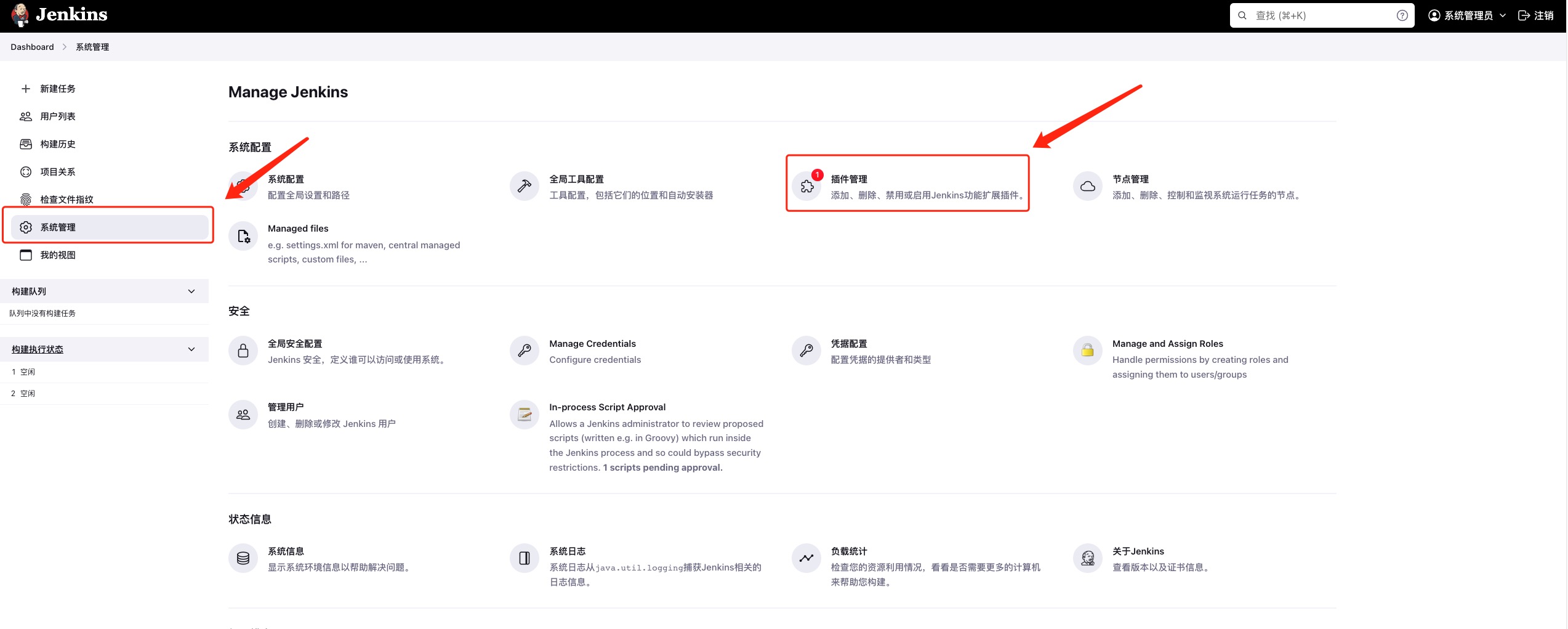
1. 创建配置任务
点击左侧菜单栏的“新建任务”,创建任务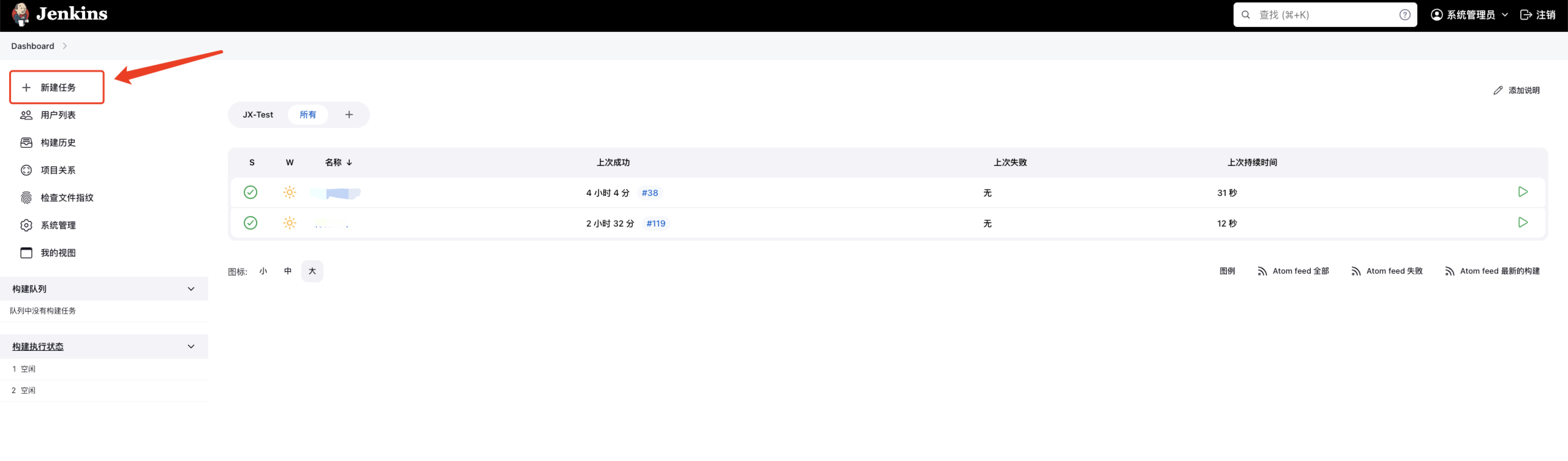
创建一个自由风格的项目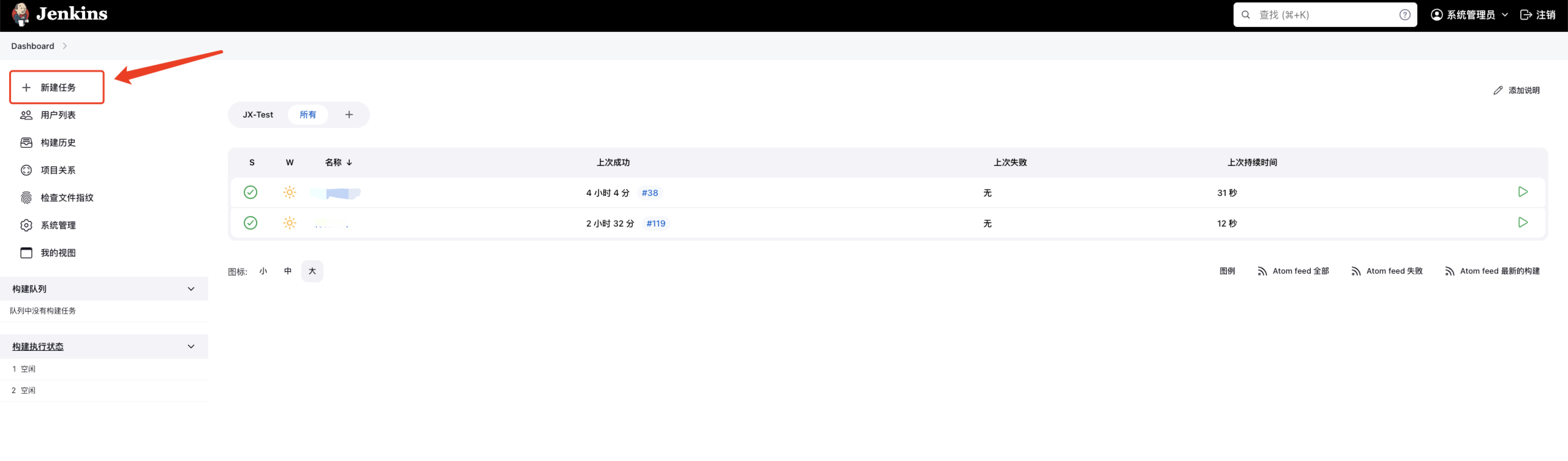
配置gitee信息验证信息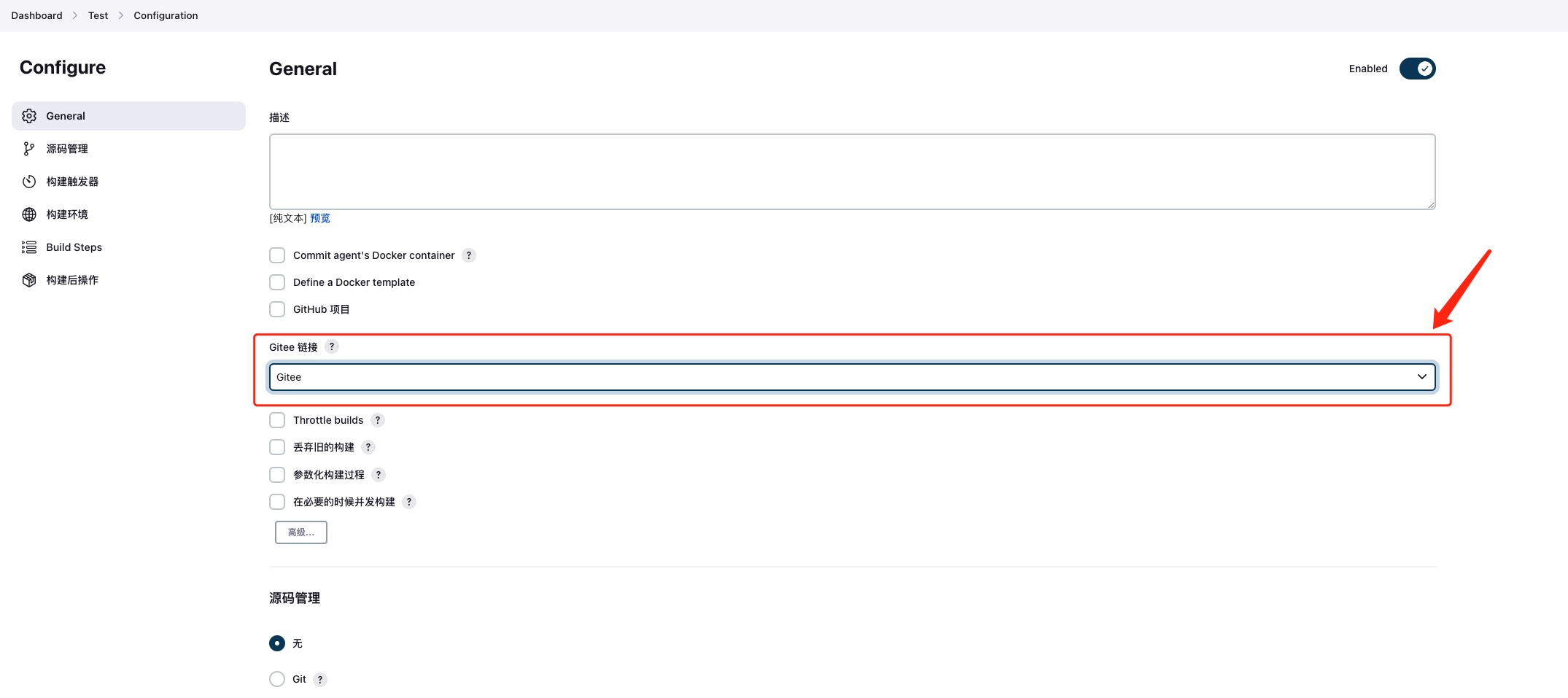
配置源码管理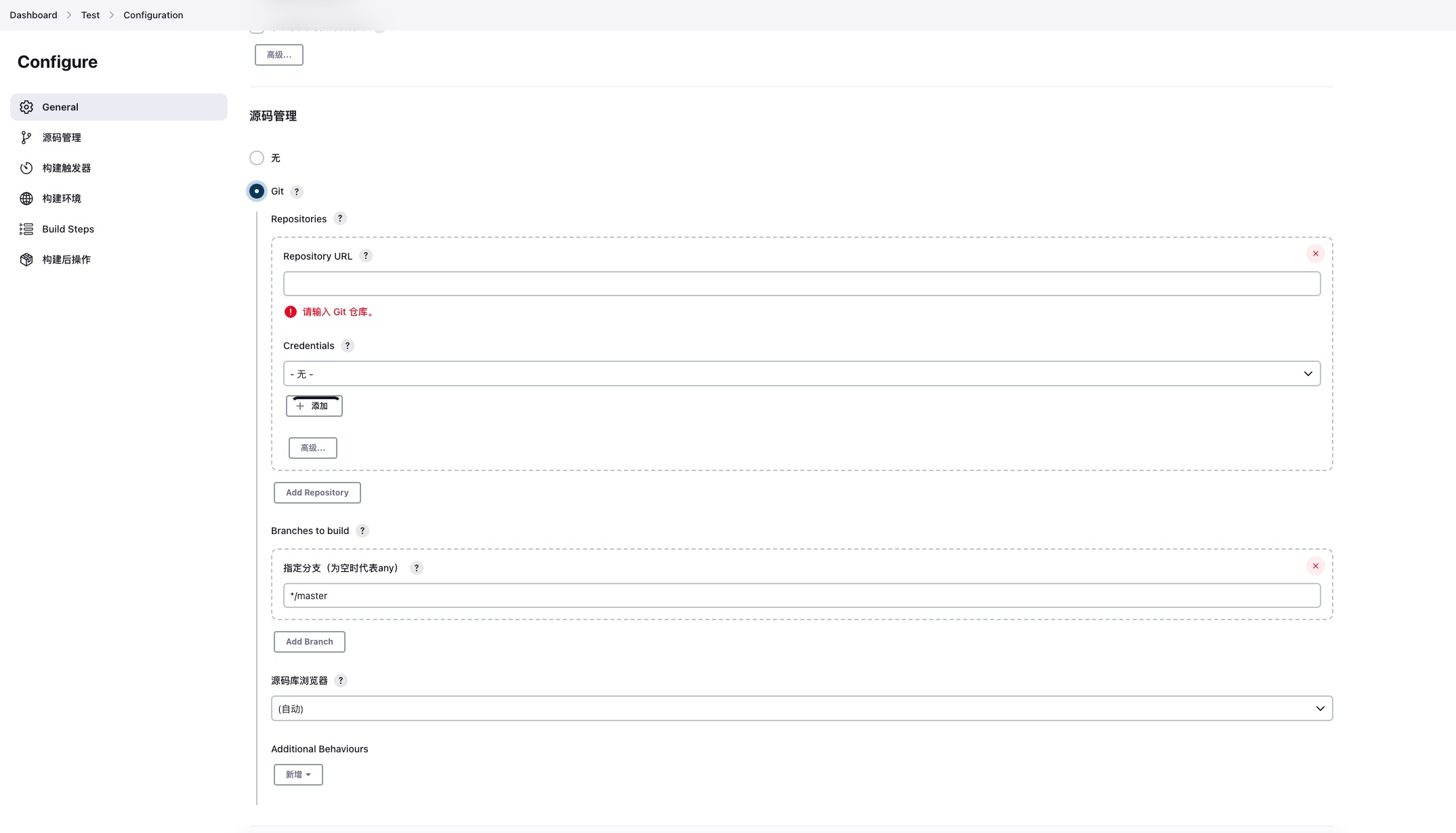
接下来~保存即可
构建后项目代码就会出现在Docker容器中(/home/jenkins_home/workspace/Test 目录下)